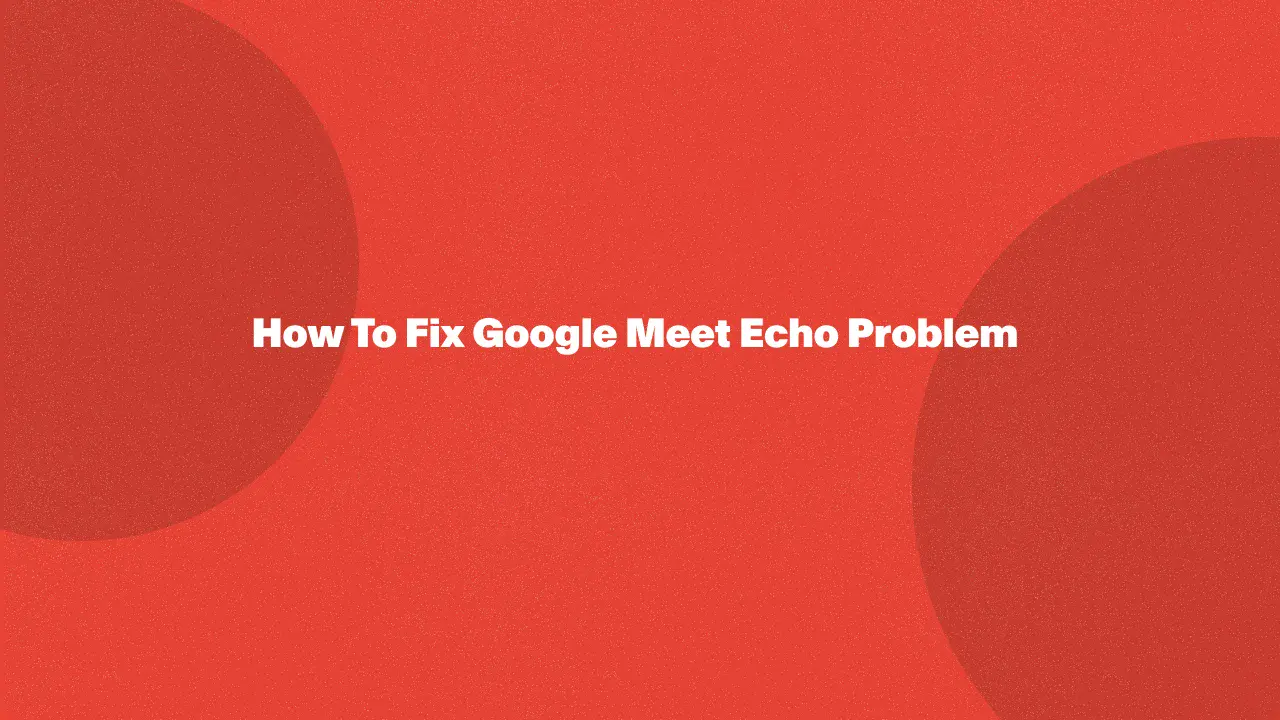
Los problemas de eco en Google Meet pueden interrumpir significativamente las reuniones en línea, afectando la comunicación y la productividad. Este artículo ofrece una visión completa sobre las causas del eco, como una configuración de audio deficiente, la proximidad entre micrófonos y altavoces, e incluso la latencia de red.
Sigue leyendo para entender cómo crear una experiencia de videollamada fluida aplicando estas soluciones. El valor está en mejorar la eficiencia de las reuniones y la claridad del audio, asegurando una comunicación en línea eficaz y profesional.
¿Por Qué Ocurre Eco en Google Meet?
Google Meet puede presentar problemas de eco por diversas razones en múltiples salas de conferencia. Aquí hay algunas causas comunes del eco durante una sesión en Google Meet:
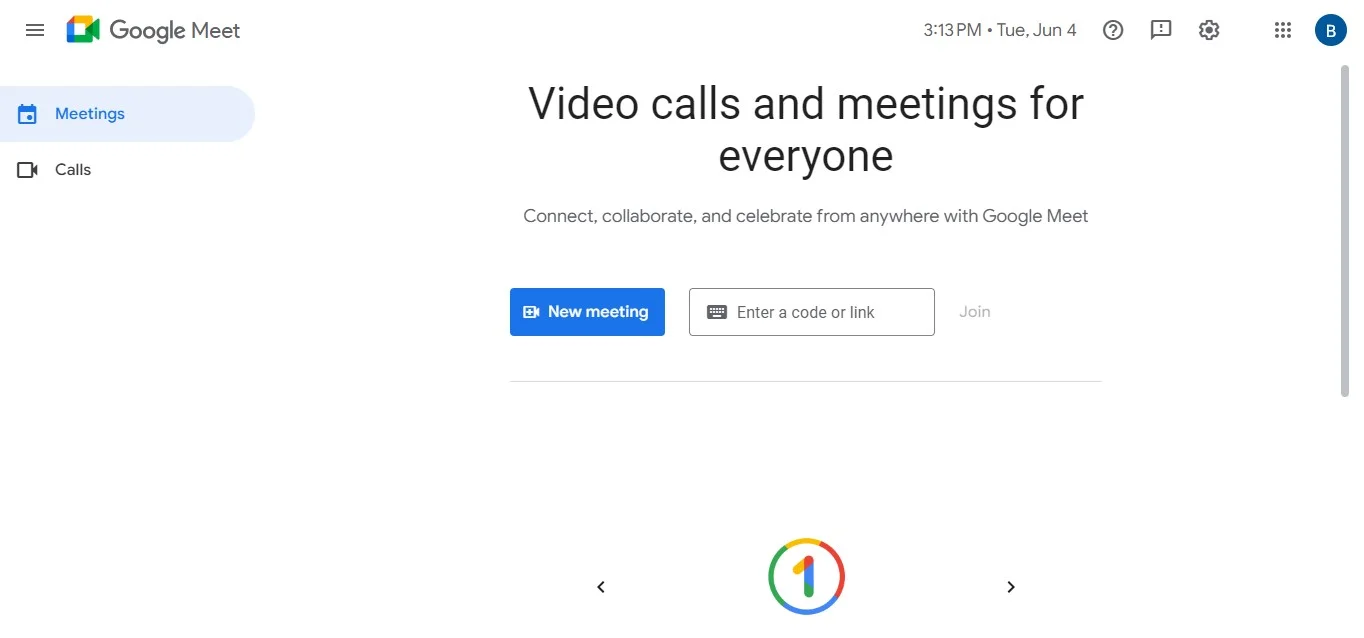
- Proximidad entre micrófono y altavoces: Si el micrófono y los altavoces están demasiado cerca entre sí, el sonido del altavoz puede ser captado por el micrófono, generando un bucle de retroalimentación y provocando un eco en la calidad del audio.
- Configuración de audio deficiente: Usar micrófonos y altavoces integrados en laptops o computadoras de escritorio suele generar problemas de eco debido a su proximidad y a una calidad inferior en comparación con dispositivos de audio externos.
- Múltiples dispositivos: Si los participantes usan varios dispositivos para la misma reunión en ubicaciones cercanas (por ejemplo, un teléfono y una laptop), el audio de un dispositivo puede ser captado por el otro, haciendo que se escuche un eco.
- Latencia de red: Una alta latencia de red o una conexión a internet deficiente puede causar retrasos en el audio, lo que genera un efecto de eco donde el sonido se reproduce con un retardo notable.
- Niveles de volumen: Si el volumen de los altavoces está demasiado alto, el micrófono puede captar ese sonido, generando un eco.
Google Meet te informa sobre la presencia de eco
Google Meet cuenta con una función útil que te notifica si tu micrófono está causando eco para otros participantes durante la llamada.
Así es como funciona:
- Google Meet utiliza algoritmos inteligentes para detectar ecos durante la llamada.
- Si se detecta un eco significativo, aparecerá un punto rojo en la opción "Más" (los tres puntos) en la parte inferior de la pantalla de llamada.
- Junto con el punto rojo, aparecerá una notificación en texto informándote sobre el problema de eco.
Cómo Solucionar el Problema de Eco en Google Meet
Usa los periféricos adecuados
- Auriculares o audífonos: Usa auriculares o audífonos de alta calidad para evitar que el micrófono capte el sonido de los altavoces. Los micrófonos de auriculares rara vez generan eco.
- Altavoces o micrófonos externos: Usa un micrófono externo de buena calidad con funciones de cancelación de ruido y eco para mejorar la entrada de audio y eliminar ruidos innecesarios.
- Altavoces dedicados: Si es posible, utiliza altavoces diseñados específicamente para conferencias, que suelen tener reducción de eco integrada.
Elimina problemas técnicos
- Conexión Wi-Fi estable: Asegúrate de contar con una conexión a internet estable y de alta velocidad para minimizar la latencia y los problemas de audio.
- Cierra otras pestañas y aplicaciones: Cierra pestañas innecesarias del navegador y aplicaciones en segundo plano para liberar recursos del sistema y mejorar el rendimiento.
- Desconecta la VPN: Si es posible, desconéctate de una VPN para reducir la latencia y posibles problemas de audio causados por la capa adicional de red.
Corrige las advertencias de eco
Presta atención a cualquier advertencia de eco por parte de Google Meet y sigue las acciones recomendadas, como bajar el volumen de los altavoces o ajustar la configuración y el posicionamiento de los mismos.
- Ajusta las preferencias del sistema de audio: Ingresa en la configuración de audio de tu dispositivo y de Google Meet para asegurarte de que las funciones de cancelación de eco y reducción de ruido estén activadas.
Cambia la calidad de audio y video
Reduce la calidad de audio y video en la configuración de Google Meet para disminuir la carga sobre tu conexión a internet y minimizar problemas de eco relacionados con la latencia. Así es como se hace:
1. Haz clic en "Más opciones".
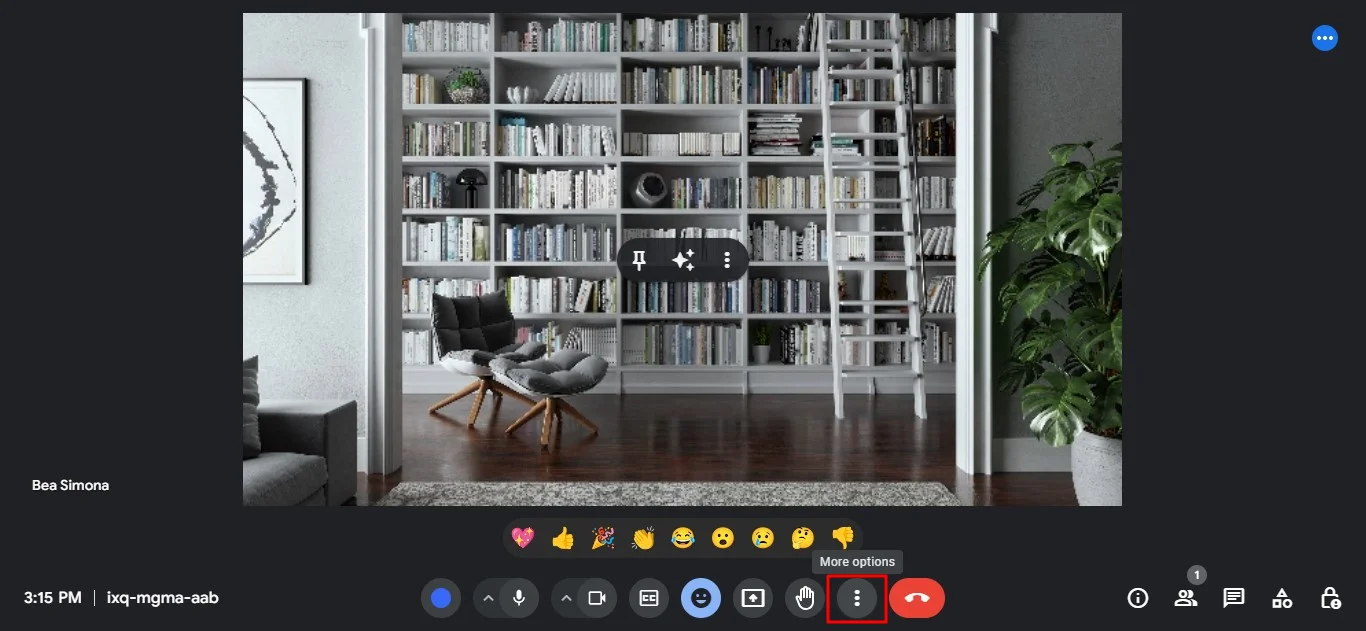
2. Haz clic en "Configuración".
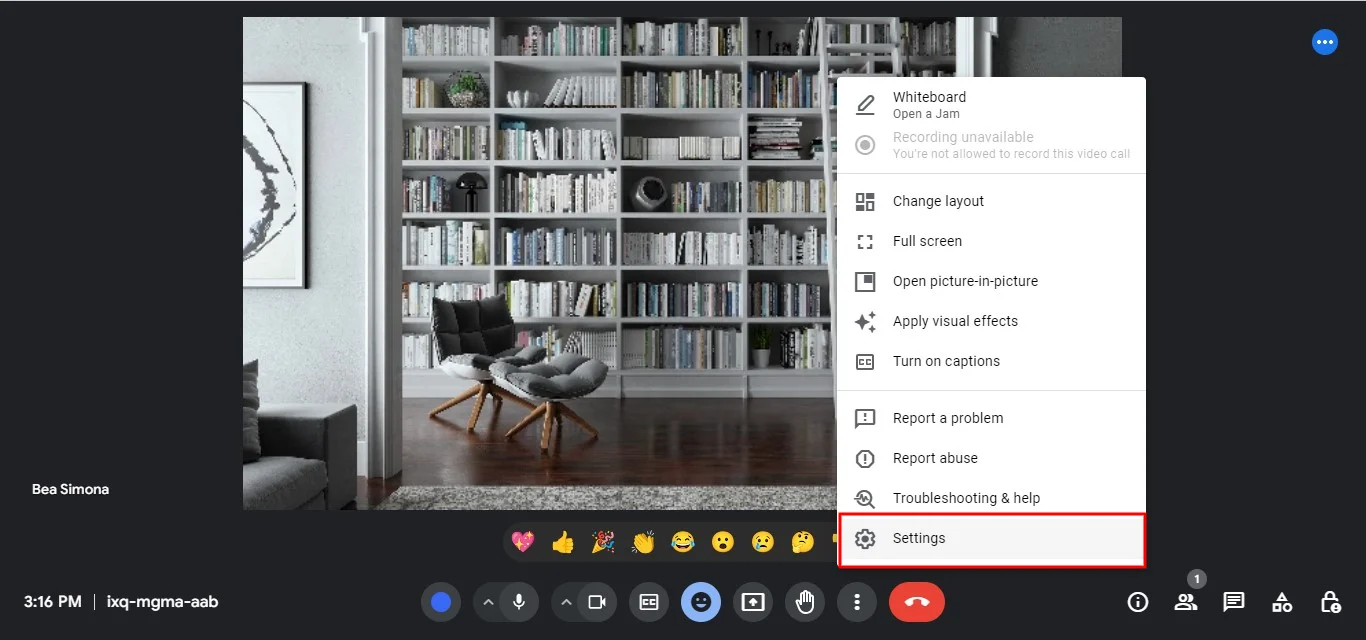
3. Allí encontrarás los ajustes de audio y podrás decidir qué opciones funcionan mejor según tu conexión a internet.
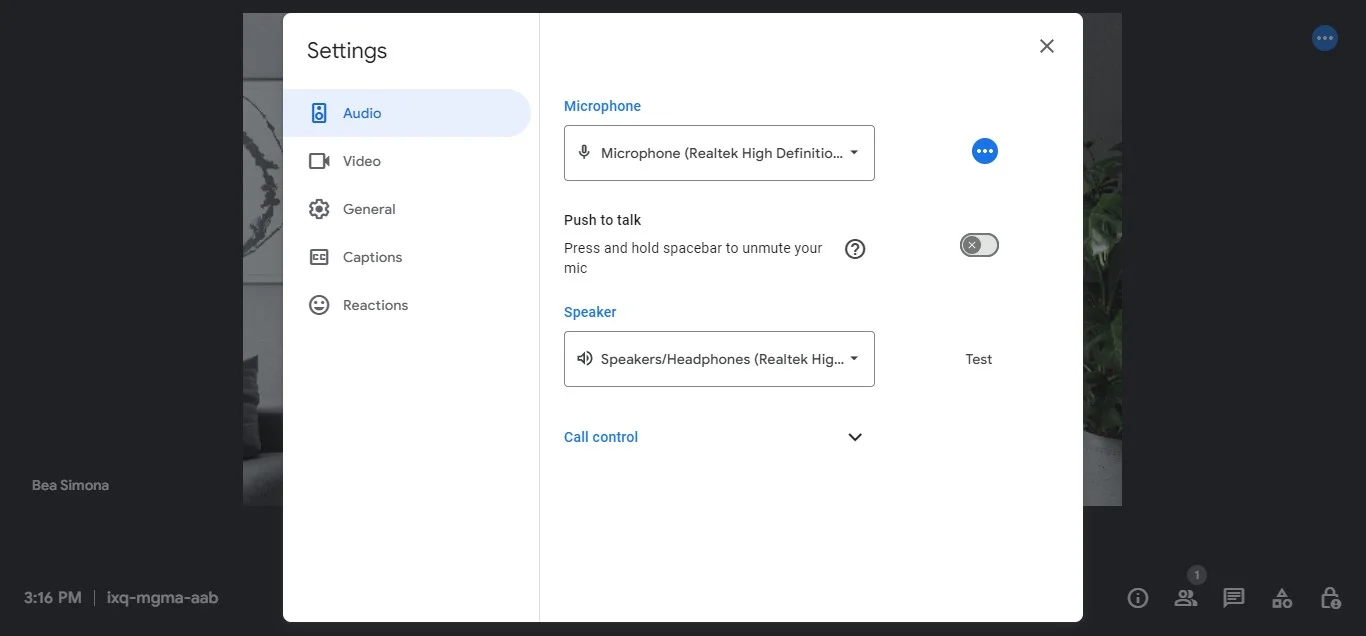
Silenciar a los participantes de la reunión
Pide a los participantes que silencien sus micrófonos cuando no estén hablando para reducir el ruido de fondo y los posibles ecos. Por ejemplo: varias personas en una misma sala de conferencias participando desde diferentes ubicaciones. Varios grupos hablando al mismo tiempo pueden causar caos.
Sal y vuelve a entrar a la videollamada
- Vuelve a unirte a la reunión: Si los problemas de eco persisten, sal de la llamada y vuelve a ingresar. Esto a veces puede reiniciar la configuración de audio y resolver el problema.
- Reinicia los dispositivos: Considera reiniciar tu computadora o dispositivo antes de volver a unirte, para asegurarte de que todas las salidas y configuraciones de audio estén correctamente inicializadas.
Conclusión
Siguiendo estos consejos, puedes solucionar y eliminar eficazmente los problemas de eco en tu app de Google Meet, garantizando un audio claro y sin interrupciones. Pero para una experiencia aún más fluida, considera usar Bluedot, la mejor herramienta para grabar tus reuniones de Google Meet.
Bluedot va más allá de grabar la sala de conferencias, ofreciendo transcripción y toma de notas con tecnología de inteligencia artificial. Las funciones inteligentes de Bluedot te ayudan a repasar los puntos clave y las tareas pendientes después de la reunión.
Pero el valor de Bluedot va mucho más allá de la transcripción. Bluedot graba sin interrupciones toda tu sesión —audio, vídeo y pantalla compartida— proporcionando un registro completo para referencia futura.
Bluedot no solo graba, sino que también transcribe, genera automáticamente correos de seguimiento para mantener a todos alineados, ofrece plantillas de reuniones para optimizar tu flujo de trabajo y almacena de forma segura todas tus grabaciones para acceso posterior. Con Bluedot, puedes garantizar una experiencia de Google Meet productiva y eficiente.







